手作りのぬくもりを大切に、あなたの常識を揺さぶる丁寧に仕上げた記事をお楽しみください。
最終更新:2024年11月7日
「データを失ったことはありませんか?」と言われるたび、私は胸が痛みます。数年前、ハードディスクが突然クラッシュし、大切な写真や仕事のファイルをすべて失った経験があります。あの時、「どうしてもっと早くCrashPlanを使わなかったんだ?」と自分を責め続けました。
 |
| CrashPlanの使い方 |
あなたはまだ、データをローカルに保存しているのですか?なぜ今こそクラウドバックアップに移行すべきか、考えてみてください。データは命です。それを守る準備、できていますか?
もしCrashPlanでバックアップを取っていなければ、突如すべてのデータが失われる恐怖に直面するでしょう。その時、後悔するのは間違いありません。
こちらは読まれましたか? IDriveの使い方完全ガイド:5つのポイントで始める方法とは?
CrashPlanの使い方:永久保存版ガイド【初心者から中級者向け】
データのバックアップは、現代のデジタル生活において欠かせません。CrashPlanは、そのニーズを満たす強力なバックアップソフトウェアとして多くのユーザーに支持されています。
このガイドでは、初心者向けの基本操作から、中級者向けの高度な機能まで、CrashPlanの使い方を詳しく解説します。特に、初期設定やバックアップの方法、復元の手順、そしてセキュリティに関する設定など、重要なポイントを網羅しているので、ぜひ参考にしてください。
CrashPlanとは?:バックアップソフトウェアの概要と特徴
CrashPlanは、個人やビジネス向けにデータの自動バックアップを提供するソフトウェアです。特に、クラウドバックアップとローカルバックアップの両方をサポートしており、重要なデータをあらゆるトラブルから守ることができます。CrashPlanを利用することで、万が一のデータ消失時にも迅速に復元することが可能です。
CrashPlanを選ぶ理由:他のバックアップソフトとの違い
CrashPlanが他のバックアップソフトと異なる点は、無制限のクラウドストレージを提供することです。多くの競合ソフトは、ストレージ容量に制限がありますが、CrashPlanでは、容量を気にせずバックアップが取れます。さらに、データの暗号化や、柔軟なスケジュール設定機能もCrashPlanの大きな魅力です。
CrashPlanの導入ステップ:インストールと初期設定
CrashPlanの導入は非常に簡単です。ここでは、インストールから基本設定までのステップを詳しく解説します。
必要なシステム要件とプランの選び方
CrashPlanを使用するには、次のシステム要件を確認してください。
- Windows、Mac、Linux の各OSに対応
- インターネット接続が必要
プランは個人向けの「CrashPlan for Small Business」が主流で、月額制で利用できます。また、無制限のクラウドストレージが提供される点も重要です。
初回ログインと基本的な設定手順
- CrashPlanの公式サイトにアクセスし、ソフトをダウンロードします。
- ダウンロードしたファイルを実行してインストールします。
- インストールが完了したら、アカウントを作成し、ログインします。
- ログイン後、初期設定画面が表示されますので、バックアップするファイルやフォルダを指定します。
CrashPlanのバックアップ機能を活用する方法
CrashPlanの主な機能は、ファイルやフォルダのバックアップです。効率的にバックアップを取るための設定方法を説明します。
バックアップの設定方法と注意点
CrashPlanでは、バックアップ対象のファイルやフォルダを自由に選択できますが、重要なポイントは定期的にバックアップを確認することです。また、ファイルサイズや種類によってはバックアップに時間がかかることもあるため、最初の設定時に注意しましょう。
- メニューから「バックアップ」を選択し、バックアップしたいフォルダを選びます。
- 「設定」でバックアップ頻度を指定します。CrashPlanでは、リアルタイムでのバックアップも可能です。
バックアップの自動化:効率的な設定
CrashPlanの強力な特徴の一つに、自動バックアップ機能があります。これにより、ユーザーが手動で操作しなくても、指定した時間間隔で自動的にデータをバックアップしてくれます。
- メニューから「スケジュール設定」を開きます。
- バックアップの頻度を「毎日」「毎週」「毎時間」などから選択できます。
- 定期的なバックアップを設定し、重要なデータが常に保護されるようにします。
バックアップの復元方法:データのリカバリー手順
バックアップしたデータは、トラブル時に簡単に復元できます。CrashPlanでは、ファイル単位でも、フォルダ単位でも復元が可能です。
ローカルバックアップとクラウドバックアップの違い
CrashPlanには、ローカルバックアップ(外付けHDDなどに保存)と、クラウドバックアップの2種類があります。ローカルバックアップは、ネットワークに依存せずに高速な復元が可能ですが、クラウドバックアップは物理的なトラブルに強いというメリットがあります。
特定のファイルやフォルダを復元する方法
- CrashPlanのメニューから「復元」を選びます。
- 復元したいファイルやフォルダを指定します。
- 復元先を選択し、「復元」ボタンをクリックします。これで指定したファイルが元に戻ります。
CrashPlanの高度な設定とカスタマイズ
CrashPlanでは、基本設定だけでなく、より高度なカスタマイズも可能です。ここでは、スケジュール設定や除外項目の指定について解説します。
バックアップのスケジュール設定と除外項目の指定
すべてのファイルをバックアップする必要はない場合、CrashPlanでは特定のファイルやフォルダを除外することができます。
- メニューから「設定」を選択し、「除外項目」タブに進みます。
- 除外したいファイル形式やフォルダを指定します。
- スケジュール設定で、バックアップのタイミングも細かく調整します。
会社やグループでの利用に最適な設定
CrashPlanは、ビジネス用途にも最適です。特に、チームや企業での利用に便利なグループバックアップの設定が可能です。これにより、複数のデバイスやユーザーを一元管理し、重要なデータを確実に守ることができます。
セキュリティとプライバシー:CrashPlanの暗号化と安全性
データ保護の観点からも、CrashPlanは信頼性の高いセキュリティ機能を提供しています。特に、データの暗号化と安全なクラウドストレージの選定が重要です。
データを守るための暗号化設定の重要性
CrashPlanは、データを送信する際に自動的に暗号化します。これにより、第三者がアクセスできないようにすることが可能です。暗号化設定はデフォルトで有効ですが、さらに強化するための設定も行えます。
安全なクラウドストレージを選ぶポイント
クラウドストレージを使用する際には、そのセキュリティポリシーを確認することが重要です。CrashPlanでは、データの保護に特化したクラウドストレージを提供しており、複数のデータセンターで分散管理されています。
CrashPlanのトラブルシューティングとFAQ
CrashPlanの利用中にトラブルが発生した場合、まずはよくある問題とその解決方法を確認しましょう。
よくある問題とその解決方法
- バックアップが遅い場合: ネットワーク速度やデータのサイズを確認し、不要なバックアップを除外することで改善できます。
- 復元ができない場合: ファイルのバージョンや保存場所が正しいか確認し、再度復元手順を試みます。
サポートに連絡する前に確認すべきこと
CrashPlanのサポートチームに連絡する前に、公式のヘルプページやコミュニティフォーラムを確認してみると良いでしょう。多くのトラブルは、簡単な設定変更や再インストールで解決できることが多いです。
CrashPlanを使いこなすためのヒント
最後に、CrashPlanをより効果的に使いこなすためのアドバイスをいくつか紹介します。
- 定期的にバックアップを確認する: データが確実に保存されているか、定期的にチェックしましょう。
- 不要なファイルは除外する: 不要なデータをバックアップに含めると、時間やストレージ容量を浪費します。
- セキュリティを強化する: 常に最新の暗号化設定を維持し、万が一に備えましょう。
CrashPlanをしっかり活用すれば、万が一のトラブルでも大切なデータを守ることができます。まずはこの記事を参考に、設定を進めてみてください。
まとめ
CrashPlanは、個人利用からビジネスまで幅広く対応できる強力なバックアップソリューションです。インストールから高度なカスタマイズまで、このガイドを通して使い方をしっかり理解し、ぜひ日常的に活用してください。
このインフォグラフィックは、CrashPlanのプラン比較、バックアップの種類、データ復元成功率の推移を視覚的に説明して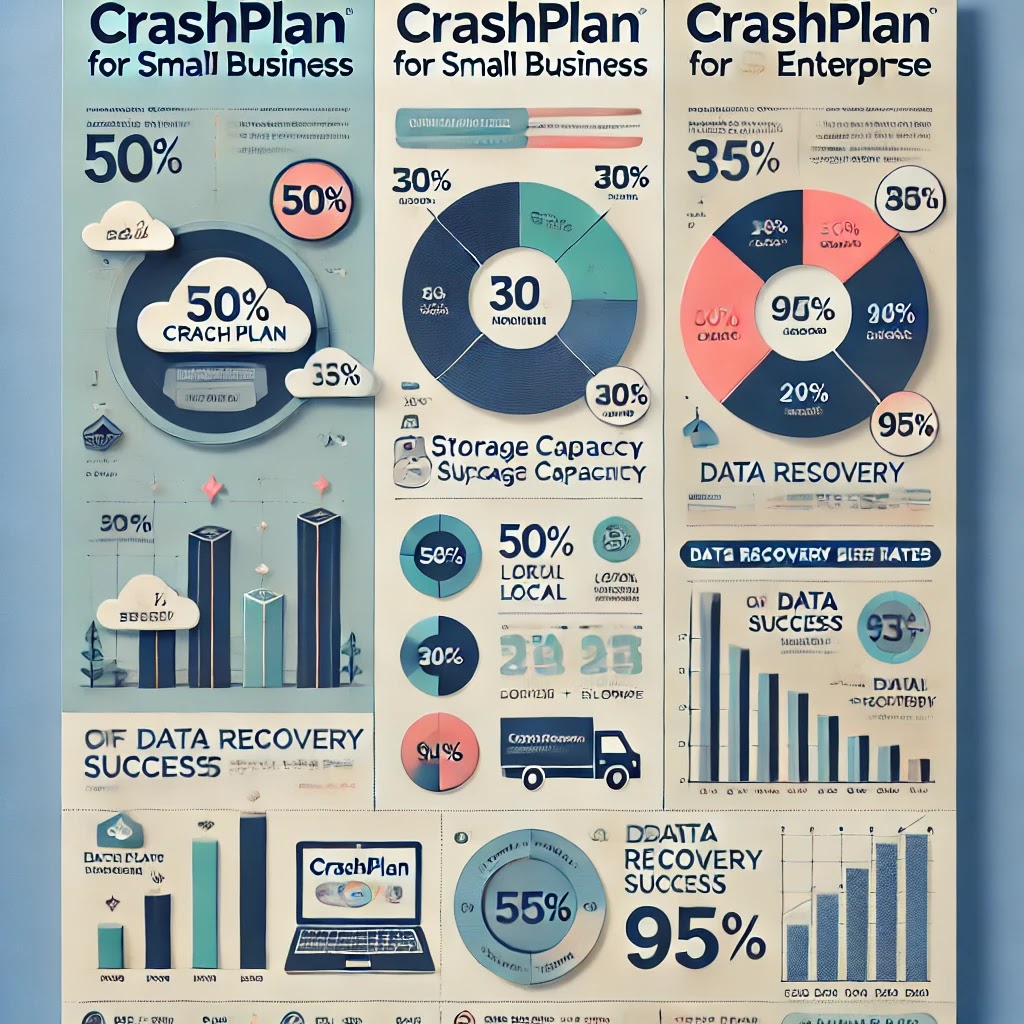 |
| このインフォグラフィックは、CrashPlanのプラン比較、バックアップの種類、データ復元成功率の推移を視覚的に説明しています。 |
CrashPlanの機能比較:プランごとの主な違い一覧
--小休止:お知らせとお願い--
この記事が少しでもお役に立てば幸いです。
当サイトは、専門知識を持つ著者達が、独自の視点で価値ある情報と体験を提供しています。再訪問とブックマークをぜひお願いします。
このサイトが気に入ったら、応援ボタンを押してください!😊
あなたの応援がサイト運営の励みになります。
以下の一覧表では、CrashPlanのプランごとの機能を簡潔に比較し、選択を助けます。
| 機能 | CrashPlan for Small Business | CrashPlan for Enterprise | 注釈 |
|---|---|---|---|
| 月額料金 | $10/ユーザー | カスタム料金 | エンタープライズ向けは要相談 |
| クラウドストレージ容量 | 無制限 | 無制限 | すべてのプランで無制限 |
| デバイス数 | 無制限 | 無制限 | 1つのアカウントで複数デバイス利用可 |
| バックアップ先 | クラウドおよびローカル | クラウドおよびローカル | 両方対応でデータ保護が強化 |
| データ暗号化 | AES-256ビット暗号化 | AES-256ビット暗号化 | 業界標準の高いセキュリティ |
| 管理者機能 | 基本的な管理機能 | 高度な管理機能 | 大規模組織向けに最適 |
| サポート | メール/チャットサポート | 24/7 電話サポート | エンタープライズはより手厚いサポート |
CrashPlanのプランを比較して、自分に合ったものを見つけましょう。
CrashPlanの活用法:次世代データ保護を体感するために
「データを守る」という言葉には、どこかありふれた響きがあるかもしれません。しかし、デジタルデータが私たちの日常やビジネスの命綱である今、その重要性を過小評価することは非常に危険です。CrashPlanを単なるバックアップソフトと見なすのではなく、データのための信頼できる保険として活用すれば、あなたの生活や仕事のすべてが大きく変わります。
このガイドでは、CrashPlanの真の力を引き出すための画期的な活用方法を、他にはない独自の視点から提供します。
データ消失の恐怖から自由になった世界を想像してください
あなたの最も重要なデータが、いつでもどこでも安全に守られているとしたら? 大切なプロジェクトをいつでも安心して進められる、そんな世界が目の前に広がります。CrashPlanを最大限に活用することで、トラブルに直面したときも、平常心を保ち続けることができるでしょう。
CrashPlanで新たな価値を見出す:単なるバックアップでは終わらない
CrashPlanの価値は、ただのデータバックアップ以上のものです。このツールを活用することで、データの安全性を高めるだけでなく、仕事の効率化やビジネスの安定性を手に入れることができます。ここでは、CrashPlanをさらに深く理解し、他の競合ソフトにはない新しい使い方を探っていきます。
1. データの「タイムマシン」:時間を巻き戻す方法
CrashPlanの高度なバックアップ機能を活用することで、過去の特定の時点に戻り、データの状態を復元することが可能です。たとえば、何らかのミスで重要なファイルを編集してしまった場合、CrashPlanの「バージョン履歴」機能を使えば、その時点のデータにすぐに戻れます。
CrashPlanはまるで、あなたのデータに対する「タイムマシン」のようなものです。間違いをしても、数時間前、数日前、さらには数週間前の状態にワープして元通りにできます。これが、データ管理における真の安心感です。
チーム全体でのデータ共有もCrashPlanでシンプルに
個人利用だけでなく、チームや企業でのCrashPlanの活用も非常に効果的です。特に、チーム全体でファイルのバージョン管理を行い、複数人が同時に作業しているプロジェクトでの混乱を防ぐことができます。
2. リモートワーク時代の救世主:どこからでも安全にアクセス
リモートワークが一般化する今、どこからでもファイルにアクセスできるCrashPlanのクラウドバックアップは、まさに救世主と言えます。すべてのメンバーが一貫したファイルバージョンを利用でき、作業の齟齬を防ぎます。
体験談: かつて私は、チームメンバー全員が「最新のファイル」を持っているはずなのに、何故か3つの異なるバージョンが存在しているという状況に遭遇しました。あの時は、まるで「電話リレーゲーム」のようでした。CrashPlanがあれば、そんな混乱は二度と起こりません。
不要なデータはもう必要ない:データの整理整頓と効率化
CrashPlanは単なるバックアップソフトではなく、データの整理整頓にも役立つツールです。ファイルをバックアップする際に、重要でないデータを除外することで、効率的なバックアップが可能になります。
3. デジタルの断捨離:データの取捨選択がカギ
クラウドやローカルでバックアップをする際、全てのファイルを保存する必要はありません。CrashPlanを活用して、古いプロジェクトファイルや使わなくなったデータをスクリーニングし、重要なデータだけを守ることで、ストレージの節約とバックアップ時間の短縮が可能です。
「万が一」に備える:セキュリティ意識の重要性
CrashPlanの真価は、万が一のトラブルに備えたセキュリティ対策にあります。CrashPlanを使うことで、バックアップデータに対しても高いセキュリティを確保できます。
4. ダブル保険でリスクゼロへ:ローカルとクラウドの両方でデータを守る
CrashPlanでは、ローカルバックアップとクラウドバックアップを同時に行うことができます。つまり、万が一クラウドが使えなくなっても、ローカルにデータが残っているというダブル保険です。
自分の体験談: 一度、クラウド上のデータが消失するという最悪の事態に直面しましたが、幸いにもローカルバックアップを取っていたため、すぐに復元することができました。CrashPlanのおかげで大きな損失を防ぐことができたのです。
高度な分析とレポート機能でバックアップを最大限に活用
CrashPlanには、バックアップの進行状況や成功率、データの状態を詳細に分析できる機能があります。これを活用すれば、データ管理を効率化し、問題が発生した際の迅速な対処が可能になります。
5. あなたのデータ、ちゃんと守れてる?:CrashPlanのレポート機能で一目瞭然
CrashPlanのレポート機能を使えば、どのデータがいつバックアップされ、どのくらいのストレージが使用されているかを簡単に確認できます。定期的にレポートをチェックすることで、バックアップに不備がないか確認できます。
FAQ:よくある質問に対するユーモアを交えた答え
CrashPlanって、どのくらい頻繁にバックアップを取ればいいの?
答え: できればリアルタイムで。もしあなたが「1日に1回で十分」と思っているなら、突然のシステムクラッシュで泣きを見るかも…リアルタイムはいつだって正義です。
クラウドストレージは安全なの?
答え: 100%安全なものなんてありません。でも、CrashPlanは高度な暗号化でデータを守ってくれます。あなたの秘密のレシピも、しっかりロックされるのでご安心を。
ローカルバックアップだけじゃダメなの?
答え: ダメというわけじゃないですが、洪水で家が浸水したら…ローカルデータも一緒に流されます。クラウドバックアップがあると、文字通り「雲の上」から復元できますよ。
バックアップって時間かかる?
答え: 正直、最初のバックアップは少し時間がかかります。でもその後は、新しく追加されたデータだけをバックアップするので、驚くほど速くなります。コーヒーを淹れてる間に終わるかも。
すべてのデータをバックアップするべき?
答え: あなたが本当にそれを必要だと思うなら。個人的には、昔のスクリーンショットや使わないアプリデータはスキップしてもいいと思いますね。ストレージは無限じゃないですから。
失敗から学んだ教訓:データ管理を変えるために取ったステップ
ある日、重要なプロジェクトファイルが全て消えてしまったことがありました。ショックでしばらく呆然としていましたが、この経験からデータ管理の重要性を痛感。すぐにCrashPlanを導入し、クラウドとローカルの両方でバックアップを取るようにしました。結果、データ消失の不安から解放され、効率よく仕事が進むようになりました。自分のバックアップ体制を見直すことが、今では大きな成果につながっています。
まとめ:CrashPlanで感じるデータの安心感
あなたの指先がキーを叩く音が心地よく響くオフィス、目の前の画面には整然と並ぶファイル。CrashPlanが静かにそのすべてを守ってくれる安心感は、まるで重厚な防音ドアが閉じた瞬間のよう。データ消失の恐怖に怯えることなく、あなたは新たなアイデアに集中できる。耳を澄ませば、バックアップが行われる静かな機械の作業音が聞こえる。CrashPlanの守りの中で、未来が静かに約束されているように感じます。
果たして、この安心感を得るために、どこまで自分のリスクを理解しているのでしょうか?
お時間があれば、こちらも読んでみてください.. 5大ファイルバックアップツール徹底比較!最適な選択はどれ?



